จากประสบการณ์ของฉันจนถึงขณะนี้ Photos สำหรับ Mac รู้สึกปลากะพงกว่า iPhoto ที่ซบเซาก่อนหน้านี้ อย่างไรก็ตามไลบรารีขนาดใหญ่อย่างเหมืองของฉันยังคงสามารถลากบนแอพ Photos ทำให้การทำงานช้าลงจนถึงจุดที่การแก้ไขอย่างรวดเร็วในทางทฤษฎีกลายเป็นเรื่องลำบากในทางปฏิบัติ หากคุณแบ่งคลังภาพถ่ายขนาดใหญ่เป็นห้องสมุดขนาดเล็กที่สามารถจัดการได้มากกว่า Photos สำหรับ Mac ทำให้การทำงานหลาย ๆ ไลบรารีทำได้ง่าย
เมื่อคุณตั้งค่า Photos สำหรับ Mac เป็นครั้งแรกระบบจะขอให้คุณเลือกไลบรารี นี่จะกลายเป็นไลบรารีเริ่มต้นของคุณหรือ System Photo Library ในสำนวนภาษาของ Apple คุณอาจสรุปได้อย่างมีเหตุผลว่า Photos จะเปิด System Photo Library เสมอเว้นแต่จะได้รับคำแนะนำเป็นอย่างอื่น แต่แอปจะเปิดไลบรารี Last Opened แทน
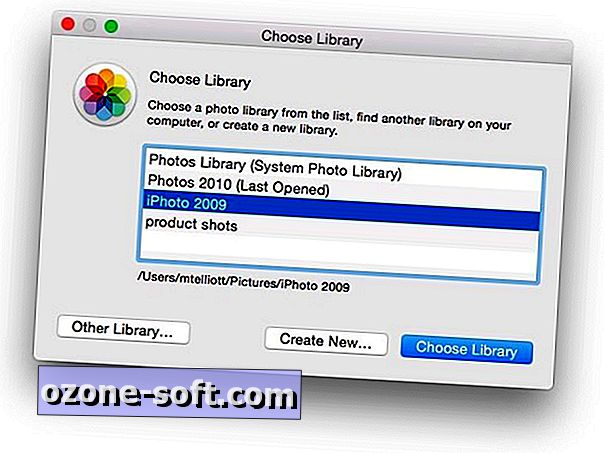
ในการเลือกห้องสมุดที่แตกต่างจากห้องสมุดที่คุณเปิดล่าสุดให้กดปุ่มทางเลือกค้างไว้เมื่อเปิดรูปถ่าย มันจะเปิดหน้าต่างสนทนาก่อนที่จะเปิดรูปภาพขอให้คุณ เลือกไลบรารี หรือ สร้างใหม่ คุณไม่สามารถรวมไลบรารีด้วย Photos ได้ คุณสามารถดูได้แยกกันเท่านั้น
หากคุณตัดสินใจในบางจุดที่คุณต้องการเลือกไลบรารีรูปภาพอื่นเป็นไลบรารีเริ่มต้นสำหรับรูปภาพคุณสามารถทำได้โดยไปที่แท็บ ทั่วไป ของการ ตั้งค่า และคลิกที่ปุ่ม ใช้เป็นไลบรารีระบบภาพถ่าย
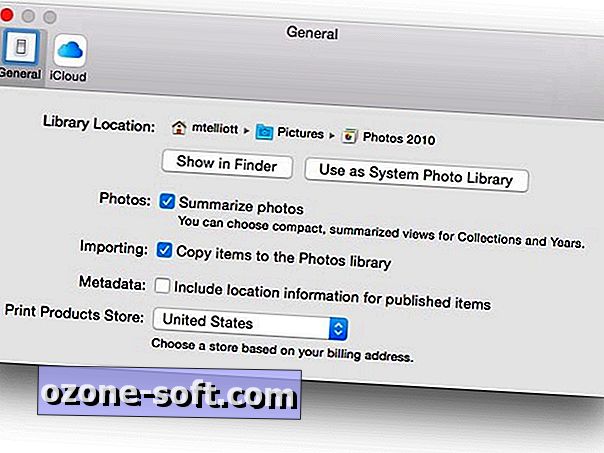
หากคุณใช้ iCloud Photo Library กับแอพ Photos แอปนั้นจะใช้ได้เฉพาะกับ System Photo Library เท่านั้น นั่นคือไลบรารีสำรองของคุณจะไม่อัปโหลดรูปภาพไปยัง iCloud เพื่อแชร์ในอุปกรณ์ iOS และเครื่อง OS X ของคุณ หากคุณต้องการรับภาพถ่ายและวิดีโอทั้งหมดใน iCloud คุณสามารถกำหนดไลบรารีอื่นเป็น System Photo Library ของคุณจากนั้นเปิดใช้งาน iCloud Photo Library จากนั้นแอพ Photos จะอัปโหลดรูปภาพของไลบรารีใหม่ไปยัง iCloud Photo Library รวมเข้ากับรูปภาพที่มีอยู่แล้วจาก System Photo Library แรกของคุณ
สำหรับข้อมูลเพิ่มเติมเข้าร่วมกับเราในทัวร์ของเราในขณะที่เราสำรวจรูปภาพสำหรับ Mac












แสดงความคิดเห็นของคุณ